Manchmal ist es notwendig, eine Exceldatei schreibgeschützt (read only) zu öffnen. Einen schnellen und einfachen Weg zeige ich euch hier mit Hilfe des Total Commander.
Wer seine Exceldateien über einen Button startet, diese jedoch schreibgeschützt öffnen möchte, muss den Pfad zur Excel.exe mit einem /r vor dem Pfad der zu öffnenden Datei stellen.
Normalerweise kann man eine Exceldatei mit Drag&Drop in die Buttonbar vom Total Commander einfügen.
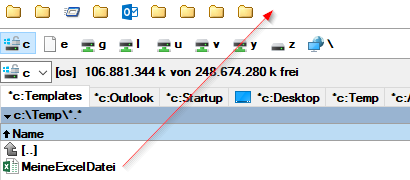
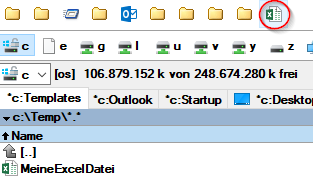
Rechtsklick auf diesen neu erstellten Button: Danach steht der Pfad dieser Datei im Feld “Kommando”

Mit Klick auf diesen Button, wird die Datei geöffnet, leider noch nicht schreibgeschützt.
Um sie jedoch schreibgeschützt öffnen zu können, muss man den Excel Installationspfad mit einem nachgestelltem /r als Parameter voranstellen.
Ich habe derzeit Office 2016 also Excel Version 15.0 installiert, daher befindet sich meine Excel.exe im Pfad:
c:Program Files (x86)Microsoft OfficeOffice15

Diesen Pad (inklusive Excel.exe) mit einem /r abschließend, VOR den Eintrag im Feld Kommando einfügen.
Das sieht in diesem Feld dann so aus (man kann dieses Fenster leider nicht vergrößern um den kompletten Befehl zu sehen.

c:Program Files (x86)Microsoft OfficeOffice15excel.exe /r C:TempMeineExcelDatei.xlsx
Mit anschließendem Klick auf den Button, öffnet sich diese Datei schreibgeschützt (read only)

LG John